Quando provi a visualizzare in anteprima i tuoi file di Google Drive, a volte potresti ricevere il seguente messaggio: "Impossibile visualizzare l'anteprima del file. Potresti essere offline o avere una connettività limitata." Prova ad aggiornare la scheda del browser e controlla se noti modifiche. Se ricevi ancora lo stesso messaggio, segui i passaggi seguenti.
Perché non riesco a visualizzare in anteprima i miei file su Google Drive?
Controlla la tua connessione Internet
Assicurati che la tua connessione Internet funzioni correttamente. Scollega il router per due minuti, ricollegalo alla presa a muro e controlla se il problema persiste. In alternativa, puoi anche utilizzare una connessione diversa, ad esempio a hotspot mobilee controlla se noti miglioramenti.
Controlla il tuo browser
Se questo problema è causato da problemi imprevisti del browser, il passaggio a un browser diverso dovrebbe risolverlo. Idealmente, utilizza Google Drive con Chrome. Assicurati di abilitare Javascript. Abilita la modalità di navigazione in incognito
e controlla se il problema persiste. Non dimenticare di controllare gli aggiornamenti e di installare l'ultima versione del browser sul tuo computer. Se stai usando estensioni di terze parti, disabilitali e riprova.
Cancella immagini e file memorizzati nella cache
Puoi risolvere molti problemi di anteprima dei file con svuotare la cache del browser. Ecco come puoi farlo sui browser basati su Chromium.
- Navigare verso Impostazioni.
- Scorri verso il basso fino a Opzioni avanzate.
- Quindi, fare clic su Sicurezza e privacy.
- Selezionare Cancella dati di navigazione
- Selezionare Immagini e file memorizzati nella cache.
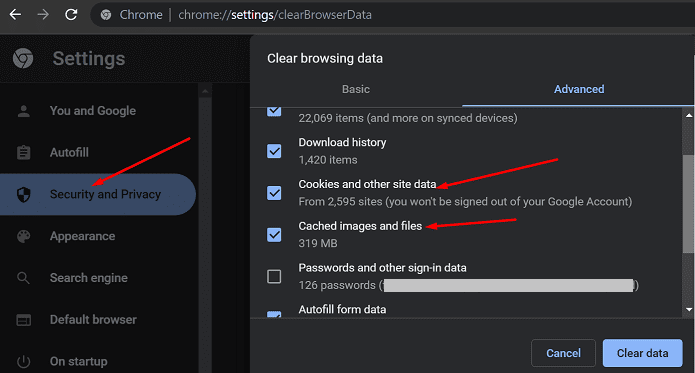
- Colpire il Elimina i dati pulsante.
- Vai su Google Drive e aggiorna la pagina.
Se il problema persiste, ripeti i passaggi precedenti e cancella i cookie e altri dati del sito.
Disabilita VPN
Se stai utilizzando una VPN, disabilita temporaneamente lo strumento e aggiorna la pagina di Google Drive. Molti utenti hanno confermato che la disabilitazione del software VPN ha risolto il problema. Verifica se questa soluzione funziona anche per te.
Conclusione
Se Google Drive non riesce a visualizzare in anteprima i tuoi file, assicurati che la tua connessione Internet funzioni correttamente. Quindi, vai alle impostazioni del tuo browser e cancella le immagini e i file memorizzati nella cache. Inoltre, aggiorna il browser, disabilita le estensioni e abilita la modalità di navigazione in incognito. Se stai utilizzando uno strumento VPN, disabilitalo e controlla se puoi visualizzare in anteprima i tuoi file.
Sei riuscito a risolvere il problema? Fateci sapere nei commenti qui sotto.